操作・設定方法
データ保管BOX ブラウザ版をご利用いただくことで、パソコンに保存しているデータを、クラウドストレージエリアにアップロードすることができます。
アップロードしたデータは、スマートフォンやタブレット、パソコンから閲覧・編集できます。
- パソコンでのご利用と、スマートフォン・タブレットでのご利用では一部機能や操作が異なる場合があります。
アップロード
パソコンに保存してあるデータをデータ保管BOXへアップロードします。
アップロード
TOP画面からのアップロード方法
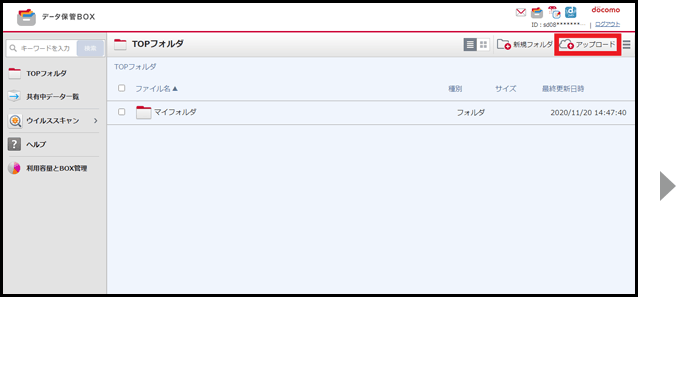
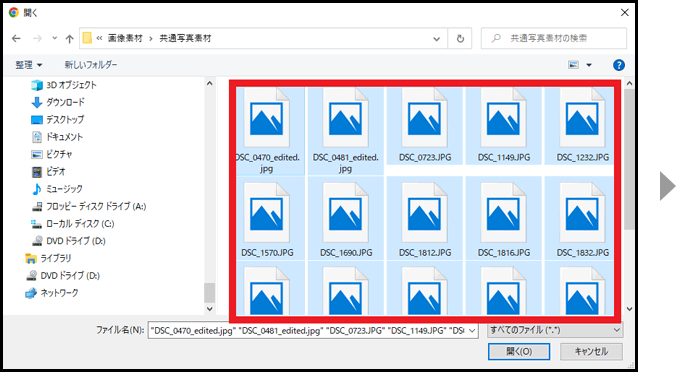
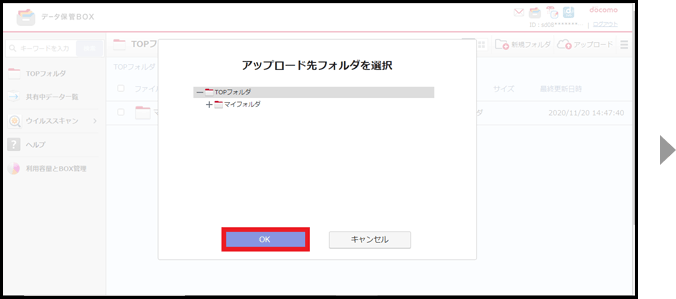
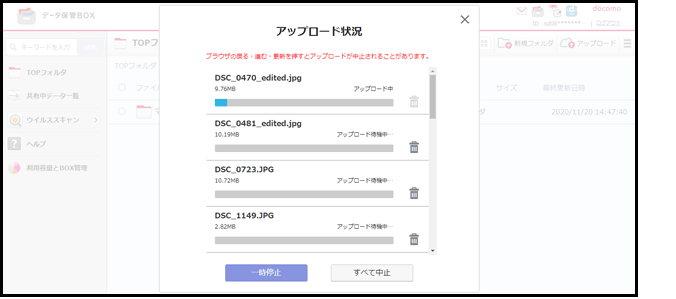
その他のアップロード方法
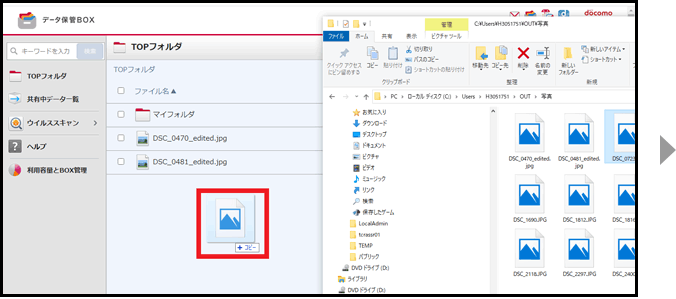
- 複数ファイルを選択してアップロードすることもできます。
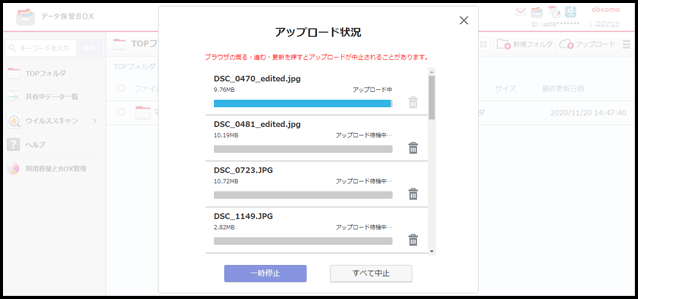
- アップロードできる1ファイルの容量は、2GBまでとなります。
- 複数ファイル選択でアップロードできるファイル数は、1000までとなります。
- ご利用の環境によっては、一部正常に動作しない場合があります。
アップロード状況の確認
アップロード状況の確認をすることができます。
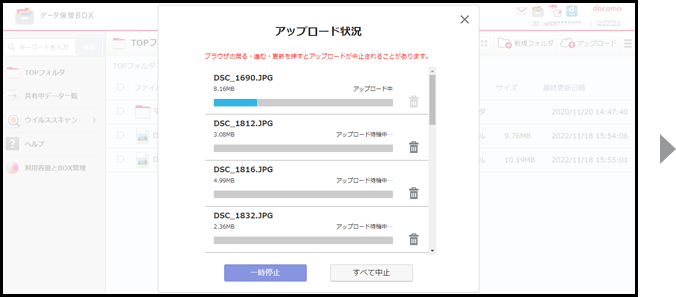
「再開」を選択すると一時停止中のファイルのアップロードが再開されます。
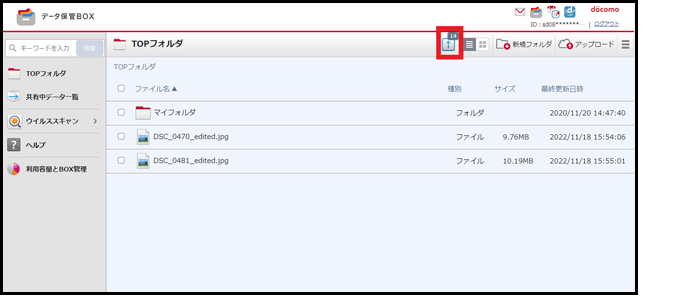
 が表示され、クリックするとアップロード中画面に遷移します。
が表示され、クリックするとアップロード中画面に遷移します。- 数値は待機中ファイル数を示す
- Internet Explorer8および9を利用した場合、「一時停止」の操作はできません。
アップロードデータの個別削除
アップロードしているデータを個別に削除します。
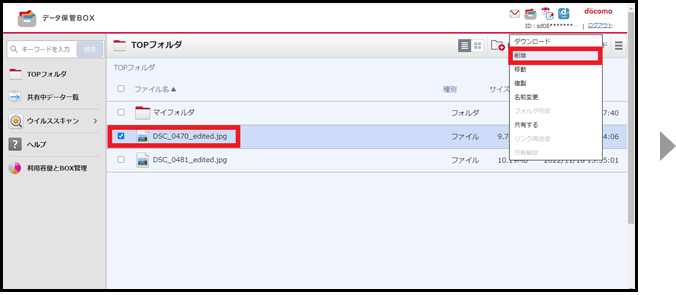
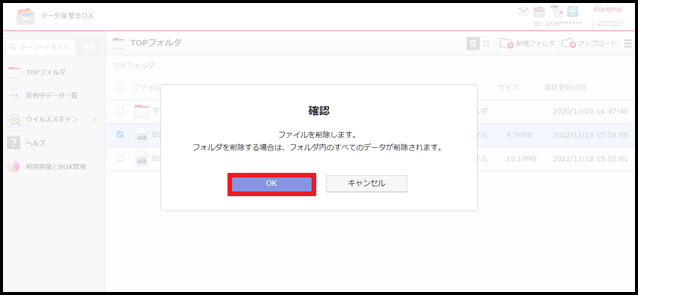
アップロードデータの全削除
アップロードしているすべてのデータを削除します。
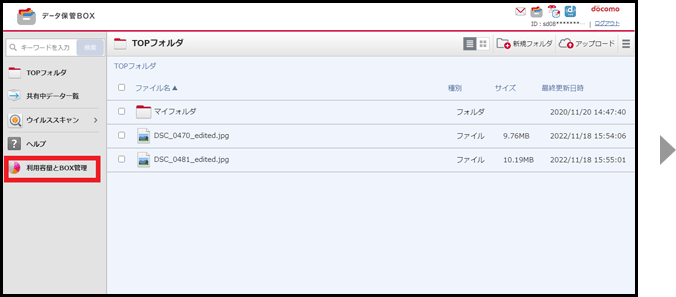
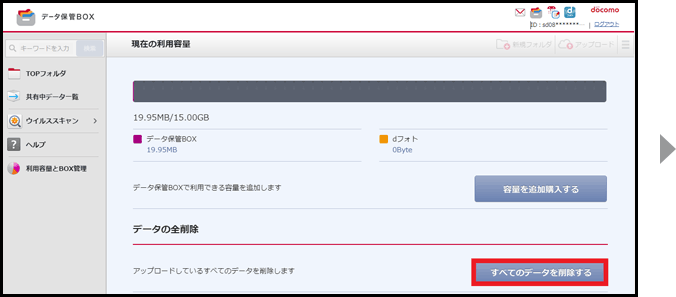
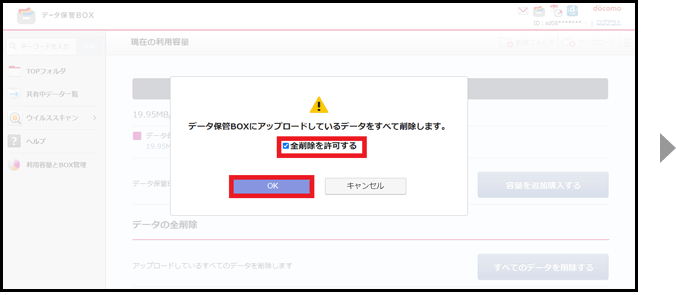
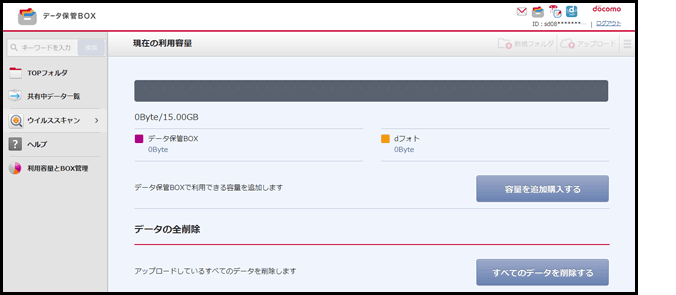
- すべてのデータを削除後は、復旧することができませんのでご注意ください(アプリ連携によって保存したデータも含む)。
ダウンロード
データ保管BOXへアップロードしたデータをパソコンに保存(ダウンロード)します。
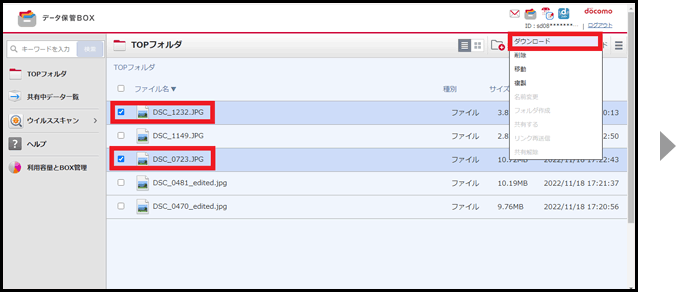
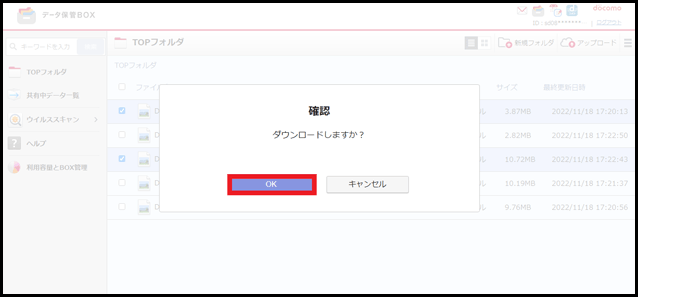
- 複数のファイルにチェックを付けダウンロードした場合は、圧縮されたファイルとしてダウンロードされます(100ファイルまで)。
- 一度にダウンロードできる容量は2GBまでとなります。
- ご利用の環境によっては、一部正常に動作しない場合があります。
共有機能
データ保管BOXへアップロードしたファイルやフォルダを第三者に共有します。
| 共有設定 | 共有先 | 編集・削除 | パスワード設定 | 共有期限設定 | |
|---|---|---|---|---|---|
| 共有(かんたん共有) | 不要 | データ保管BOXユーザー以外も可 |  |
 |
 |
共有(かんたん共有)
共有(かんたん共有)は、データ保管BOXにアップロードしたファイルやフォルダのURLを共有したい第三者に各種SNSやメールで送信し、そのURLから共有されたファイルやフォルダを保存し、参照することができる機能です。事前の共有設定、共有時のパスワード設定が不要なので、簡単にデータを共有できます。なお、共有先はデータ保管BOXユーザーに限りません。
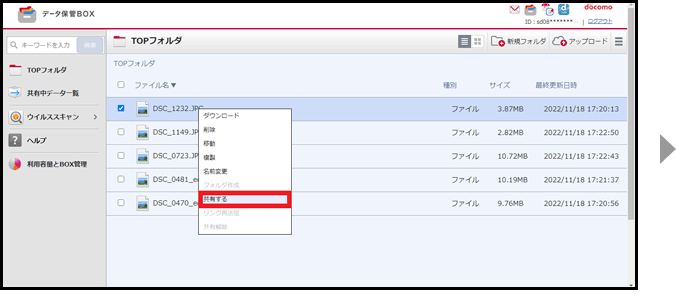

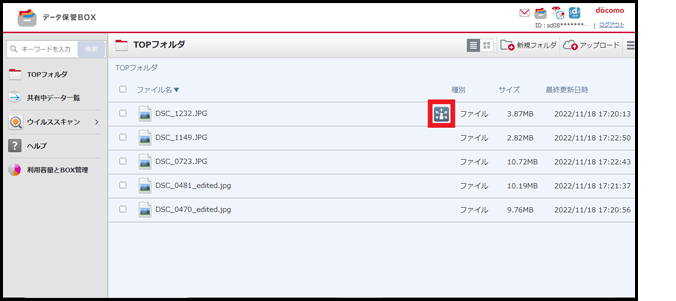
 が表示されます。
が表示されます。データを共有されたユーザーの画面
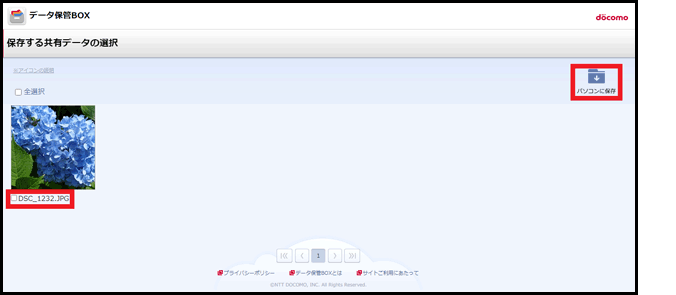
- 参照する場合もいずれかを選択します。
- 音楽ファイルはダウンロードできません。
- 動画ファイルはファイルサイズが100MB以上の場合ダウンロードできません。
- IOSは、Ciscoの米国およびその他の国における商標または登録商標であり、ライセンスに基づき使用されています。
- 「Android」は、Google LLC の商標または登録商標です。
- 「Internet Explorer」は、米国Microsoft Corporationの米国および他の国における登録商標または商標です。



 を押すとこのチャットを継続したまま画面を最小化できます。
を押すとこのチャットを継続したまま画面を最小化できます。